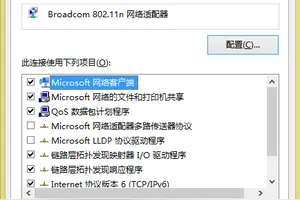1.win10输入法切换快捷键怎么设置
方法/步骤1、在任务栏的语言地方点击一下再点击语言首选项。
2、进入语言首选项,再点击高级设置3、高级设置下面点击更改语言栏热键4、输入语言的热键下面选择在输入语言之门,再点更改按键顺序在这里就可以看到(Ctrl+Shift)快捷键的设置,选择好点确定以后切换的时候使用Ctrl+Shift就可以换得了。还可以为一种输入法专门设置一个快捷键。
输入时需要不时切换中英文或者简繁体,一般切换的方法是顺便使用键盘上的快捷键会比较快,更改自己已经使用习惯的快捷键会更方便使用。快捷键也叫热键,Windows用户可以根据自己的需要来设置或更改快捷键。
2.win10输入法怎么设置快捷键
(1)方法一:默认切换输入法的快捷键是:win+空格。
win键在键盘左下方,如下图:
(2)方法二:设置Ctrl+shift为切换输入法的快捷键。
①打开“控制面板”,查看方式选择“小图标”,点击进入“语言”,如下图红色方框标记处:
②如下图红色方框标记处,“添加语言”,添加中文和英文(English):
③再点击上图中的“高级设置”,来到下图这个界面,参照下图修改设置,改完后点击“更改语言栏热键”,如下图红色方框标记:
④点击“更改语言栏热键”后,来到下图这个界面,点选“在输入语言之间”,再点击“更改按键顺序”:
⑤点击“更改按键顺序”后,来到下图这个界面,选择“Ctrl+shift”,再点击“确定”,如下图红色方框标记:
⑥全部修改完毕,一直点击“确定”,直到所有窗口消失为止,为确保设置完全生效请重启一次计算机。重启后,默认语言就是英文,要打字时就按一下“Ctrl+shift”切换出中文输入法。
(3)总结。win8之后,包括win10,切换输入法的默认键位都变为了win+空格,有的人不习惯,可以参照以上方法二改成“Ctrl+shift”切换输入法。
方法二的好处首先是切换方法与win xp和win7时代的“Ctrl+空格”类似,容易上手,其次是win10默认切换方法太容易误按,尤其是在游戏中,按方法二修改切换方法后,单按Ctrl或者shift就不会切换到中文输入法导致游戏误操作了。
3.window10切换输入法快捷键设置在哪
windows 10操作系统中可参考以下步骤设置输入法的快捷键:
1.“WIN+X键"或者"鼠标移动到左下角右击"调出系统功能菜单,单击控制面板;
2.在时钟、语言和区域选项中,单击添加语言 或 更换输入法 其中一个,均会跳到同一界面;
3.点击左上角的高级设置选项;
4. 高级设置下面点击“更改语言栏热键”;
5.输入语言的热键下面选择在输入语言之门,点击“更改按键顺序”;
6.在这里就可以看到快捷键的设置,选择自己需要的快捷键,然后点击确定;
以后切换的时候使用自己设置的快捷键了。
转载请注明出处windows之家 » win10输入法控制快捷方式设置
 windows之家
windows之家